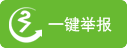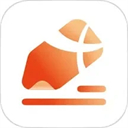
| 更新时间:2024-11-05 18:29 | 类型:学习办公 | 大小:268.19M |
| 版本:v6.4.2 | 厂商:广东新空电子科技股份有限公司 | 备案号:粤ICP备17085800号-4A |
享做笔记的记录功能很完整,用户们随时随地都可以在这记录下自己想要的各种日常,操作非常的简单,哪怕是第一次做笔记的用户们都可以在这里轻松记录。你们还可以在这里完成各种思维导图,相比较于线下的记录模式,线上的方式可以让你们更简单的完成各种笔记。
1、仿书写体现,流畅,自然。提供钢笔,荧光笔,画笔效果
2、可插入图片,pdf, 文字等素材
3、可创建会议, 提供视频通话加书写协同功能
4、享做笔记自定义笔颜色,大小
5、纸张无限边界,想到哪,写到哪,不再限制在A4纸的世界里
6、各种二维,三维图形任意画, 书写最后一点时停留能自动识别图形,直线
7、更多效果纸张, 可横线,可格式,可小圆点,更可设置任意纸张颜色
8、方块擦除或者选中擦除,更便捷的擦擦写写
9、可以图片, 享做笔记PDF等形式分享你的想法,笔记给小伙伴
1、笔记支持以下功能
无界笔记、普通笔记、PDF 笔记、手账等笔记形式 导入 PDF、PPT、Doc、JPEG、PNG 等多种文件格式 插入 GIF、图片、音频、超链接等多种常见内容
多种纸张和封皮选择,可自定义纸张模板、封皮模板
多种内置贴纸选择,可自定义贴纸,随时导入导出
多种笔迹效果,自定义粗细色彩,可收藏到笔盒
多种图形、线条,绘制停笔时自动识别成型
多层图层操作,在创作时随意添加、调整、删除各种元素
放大书写,放大页面内的任意位置,让书写更为精准
软件内双开不同笔记,双开同一个笔记,多标签页
可设置书签、超链接笔记任意内容
导出笔记为图片、PDF 等形式分享笔记 在设备状态栏添加快捷截图,可随时截图插入至笔记中
2、思维支持以下功能
自由摘录文档或笔记为思维导图
随意插入超链接文档或笔记内容
3、闪卡支持以下功能
自由摘录、手写、键入等操作,准确创建复习闪卡
根据艾宾浩斯记忆法,计算出优解的复习时间
4、AI 支持以下功能
智能搜索手写内容、文字内容、录音内容、图片内容 智能翻译多种语言
OCR 扫描识别、图片转文字、实时手写转文字、录音转文字、实时语音转文字方式转化为可 编辑笔记
5、云支持以下功能
自有享做云服务,加密存储多端同步,随时查看编辑分享
支持第三方 WedDAV 网盘(坚果云、华为云、百度云等)
1、享做笔记自定义笔颜色,大小
2、支持固定A4纸张大小页面
3、支持书签, 超链接笔记任意内容
4、支持WebDAV网盘, 华为云盘同步
5、方块擦除或者选中擦除,更便捷的擦擦写写
6、可以图片, PDF等形式分享你的想法,笔记给小伙伴
7、纸张无限边界,想到哪,写到哪,不再限制在A4纸的世界里
8、仿书写体现,流畅,自然。提供钢笔,荧光笔,画笔效果
9、可随时截图插入到笔记中, 可在状态栏快捷开关添加开关入口
10、各种二维,三维图形任意画, 书写最后一点时停留能自动识别图形,直线
11、纸张可横线,可格式,可小圆点,亦可康奈尔笔记,更可设置任意纸张颜色, 及自制背景纸张
12、在这里,您可以自由地插入图片资料,甚至可以将不同类型的文档(例如pdf、txt)导入到记笔记平台中。
13、一键即可创建会议,软件还能提供靠谱的笔记协同服务,帮助大家同步记录笔记内容。
14、而且大家还能自定义自己“笔”的颜色、大小,功能丰富不容错过,服务也是不用花钱的!
1、误删除note文件夹,导致笔记全部消失怎么办?
答:文件管理器的最近删除(回收站)里面找回note文件夹,此时找回的note文件夹名称会变成note(1),将享做笔记里面的note文件夹改成note2,再把note(1)文件夹改成note,重启APP,笔记就会恢复。
2、PDF选择享做笔记打开时,显示导入失败,怎么办?
答:第三方导入PDF,如果文件太大的话,可能会出现该情况,可以在所有笔记界面右下角导入PDF。
3、手写转换文本的时候一直有下划线?
答:点击下方功能栏最左边的按钮,在里面取消下划线
4、无界笔记无法缩放50%以下?
答:这是因为在工具栏(设置)中把”无界笔记最小缩放比例“调大了。
5、无法导入整张贴纸?
答:添加整张图片为贴纸时,需要画个大圆圈将图片圈选后才可添加到贴纸。
6、页面不连贯,只能一页一页翻页
答:工具栏(设置)里面选择竖向连续。
7、笔盒不显示了?
答:这是因为工具栏(设置)中”显示笔盒“没勾选。
v6.1.2:
1、优化云同步逻辑,处理相关bug
2、优化无界笔记,加强自动备份逻辑
3、修复笔盒,文本,封面,图片模糊等问题
4、支持复制思维导图,恢复拖拽文本框右下角
v6.1.1:
修复封面,富文本,同步,闪退等相关问题
v6.1.0:
1、支持富文本编辑,可局部修改文本大小、字体、颜色等
2、修改笔刷和书架文件夹图标
3、修复bugs
v6.0.20:
1、优化PDF滑动
2、修复bug, 增强稳定性
v6.0.19:
修复bug, 无响应,闪退等问题